Comment réparer le redémarrage et choisir le bon périphérique de démarrage
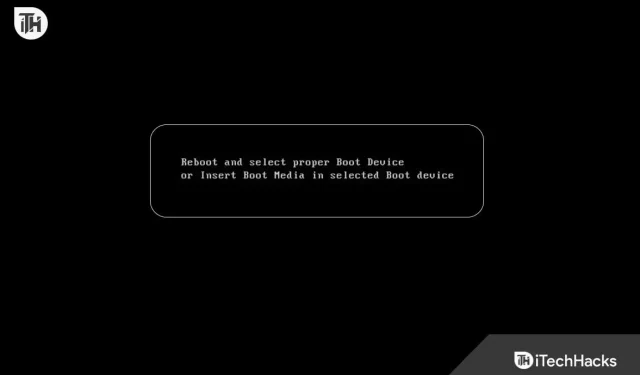
Vous n’avez pas besoin de paniquer si vous voyez « Redémarrer et sélectionner le bon périphérique de démarrage » sur votre ordinateur. Il existe de nombreuses raisons pour lesquelles votre ordinateur ne trouve pas de périphérique amorçable, ce qui peut entraîner l’apparition de ce message d’erreur. Dans cet article, nous examinerons les différentes causes de cette erreur et fournirons des instructions étape par étape sur la façon de la corriger.
Comprendre le message d’erreur « Redémarrer et sélectionner le bon périphérique de démarrage »
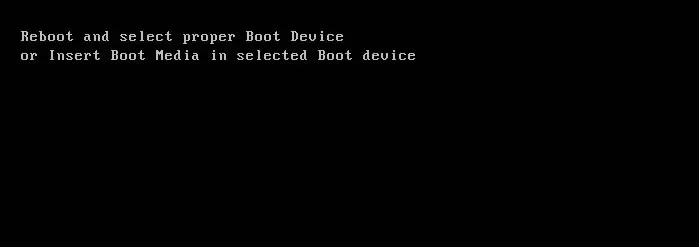
Avant de chercher des solutions, il est important de comprendre ce que signifie ce message d’erreur. Essentiellement, le BIOS (Basic Input/Output System) de votre ordinateur recherche un périphérique compatible avec le système d’exploitation lorsque vous l’allumez. Il affichera le message d’erreur « Redémarrer et sélectionner le bon périphérique de démarrage » s’il ne trouve pas le périphérique de démarrage.
L’erreur peut se produire pour diverses raisons, telles qu’un fichier de système d’exploitation corrompu ou une version obsolète du BIOS. Il existe plusieurs causes courantes à ce problème et comment les résoudre.
Corrigez le redémarrage et sélectionnez le bon périphérique de démarrage
Voici donc quelques correctifs pour vous aider à résoudre le redémarrage et à choisir le bon message d’erreur de périphérique de démarrage :
Disque dur en panne
Votre ordinateur peut ne pas trouver de périphérique amorçable si le disque dur est en panne ou déconnecté. Pour déterminer si c’est le cas, vous devez accéder au BIOS et consulter les paramètres d’ordre de démarrage.
- Pour accéder aux paramètres du BIOS, redémarrez votre ordinateur et appuyez sur une touche (généralement F2, F10 ou Suppr).
- Sélectionnez la section « Boot » ou « Boot Order ».
- Vous pouvez vérifier si votre disque dur est répertorié comme périphérique de démarrage en le sélectionnant dans la liste des périphériques de démarrage. Vous devrez peut-être réinstaller ou remplacer le disque dur si ce n’est pas le cas.
- Vous devez placer le disque dur en haut de la liste de démarrage s’il est répertorié en tant que périphérique de démarrage.
BIOS hérité

Un BIOS obsolète peut empêcher votre ordinateur de reconnaître un nouveau matériel tel qu’un disque dur. Le problème de redémarrage et de choix du bon périphérique de démarrage peut souvent être résolu en mettant à jour le BIOS.
- Pour télécharger la dernière version du BIOS, rendez-vous sur le site Web du fabricant.
- Suivez les instructions du fabricant pour mettre à jour le BIOS. Assurez-vous de suivre attentivement les instructions car une mise à jour du BIOS échouée peut entraîner l’arrêt de votre ordinateur.
- Une fois la mise à jour du BIOS terminée, redémarrez votre ordinateur pour voir si le problème est résolu.
Fichiers du système d’exploitation endommagés
Vous ne pourrez peut-être pas démarrer votre ordinateur si les fichiers de votre système d’exploitation sont corrompus. Cela peut se produire pour diverses raisons, notamment des virus, des logiciels malveillants, un arrêt incorrect ou des pannes matérielles. Afin de résoudre le problème de redémarrage et de sélection du bon périphérique de démarrage, vous devrez peut-être restaurer le système ou corriger l’installation du système d’exploitation.
- Redémarrez votre ordinateur après avoir inséré le disque d’installation du système d’exploitation ou la clé USB.
- Appuyez sur une touche (généralement F2, F10 ou Suppr) pour accéder aux paramètres du BIOS.
- Vous pouvez trouver la section « Boot » ou « Boot Order » et sélectionner le disque d’installation ou la clé USB.
- Enregistrez les modifications et quittez le BIOS.
- Suivez les instructions à l’écran pour effectuer une restauration du système ou une installation de réparation.
Paramètres d’ordre de démarrage incorrects
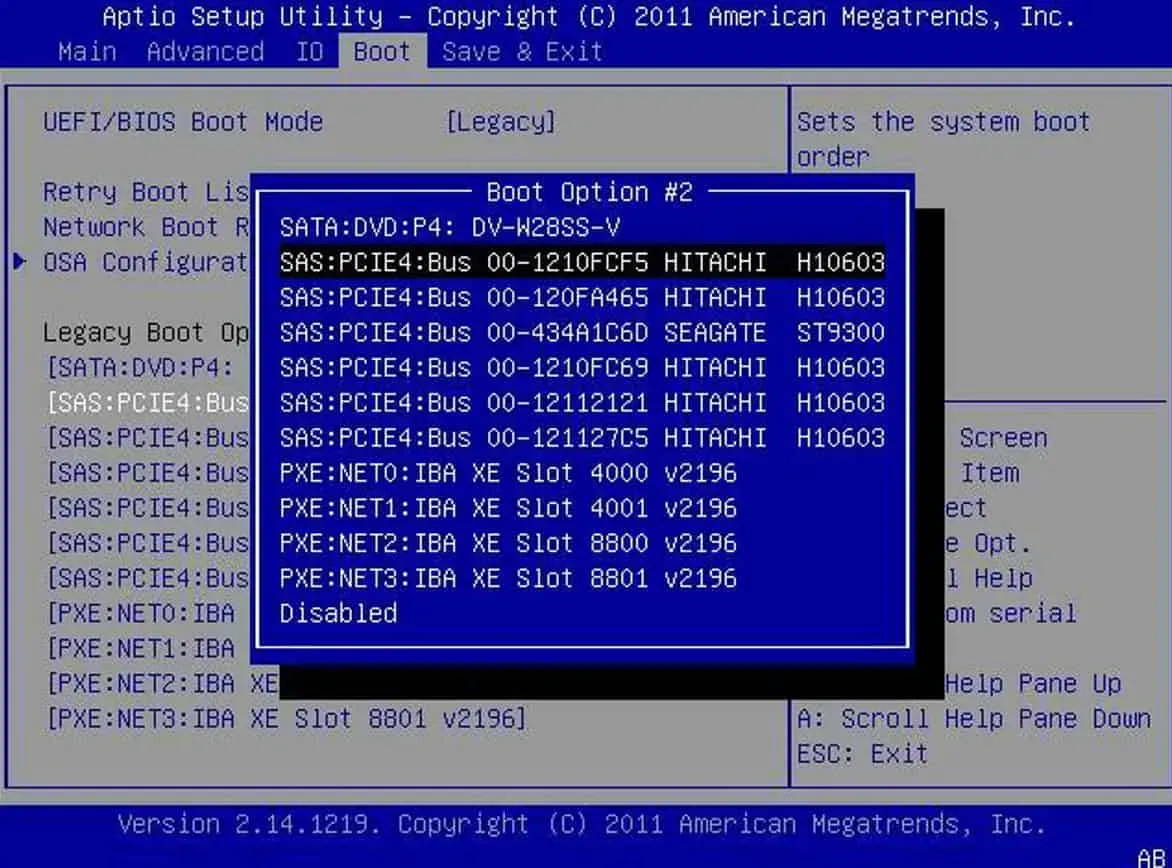
L’utilisation de paramètres BIOS incorrects peut empêcher votre ordinateur de trouver le périphérique amorçable. Ce problème peut se produire si vous avez récemment installé un nouveau matériel ou modifié les paramètres du BIOS. Vous devrez ajuster les paramètres d’ordre de démarrage dans le BIOS pour résoudre le problème de redémarrage et de sélection du bon périphérique de démarrage.
- Pour accéder aux paramètres du BIOS, redémarrez votre ordinateur et appuyez sur une touche (généralement F2, F10 ou Suppr).
- Trouvez la section « Boot » ou « Boot Order ».
- Il est important de définir l’ordre de démarrage sur le bon périphérique sur lequel votre système d’exploitation est installé. Il s’agit généralement de votre disque dur ou SSD.
- Enregistrez les modifications et quittez le BIOS.
Appareils externes connectés

Les périphériques externes tels que les clés USB, les CD ou les DVD peuvent interférer avec le processus de démarrage de votre ordinateur. Assurez-vous que tous les périphériques externes sont désactivés et voyez si le message d’erreur disparaît. Une fois que vous avez déterminé quel appareil est à l’origine du problème, vous pouvez les reconnecter un par un.
- Déconnectez tous les périphériques externes et éteignez l’ordinateur.
- Après avoir allumé l’ordinateur, vérifiez si le message d’erreur a disparu.
- Vous pouvez vérifier si le message d’erreur apparaît après avoir reconnecté les périphériques externes un par un, si le message d’erreur a disparu.
Action préventive
Pour éviter les erreurs « Redémarrer et sélectionner le bon périphérique de démarrage » à l’avenir, vous pouvez suivre ces étapes :
- Assurez-vous que vos ordinateurs et votre équipement disposent des derniers micrologiciels et logiciels.
- Pour éviter la perte de données importantes en cas de panne matérielle, sauvegardez régulièrement vos données.
- Soyez prudent lorsque vous installez un nouveau matériel ou modifiez les paramètres du BIOS.
- Pour protéger votre ordinateur contre les virus et les logiciels malveillants, installez un logiciel antivirus fiable.
- C’est toujours une bonne idée d’éteindre correctement votre ordinateur et d’éviter les coupures de courant soudaines.
Quelques questions fréquemment posées – Questions fréquemment posées
Y a-t-il une raison pour laquelle mon ordinateur me dit de choisir le bon périphérique de démarrage ?
Le périphérique de démarrage peut être introuvable sur votre PC et il affichera « Sélectionnez le bon périphérique de démarrage ». Le BIOS (Basic Input/Output System) détermine si le disque dur de votre ordinateur démarrera lorsque vous l’allumerez. Disons que le BIOS ne peut pas trouver le périphérique de démarrage. Dans ce cas, il affichera le message d’erreur « Veuillez sélectionner le bon périphérique de démarrage ». Il existe plusieurs raisons pour lesquelles votre ordinateur peut ne pas trouver de périphérique amorçable, notamment :
- Mauvais disque dur.
- BIOS obsolète.
- Fichiers du système d’exploitation endommagés.
- Paramètres d’ordre de démarrage non valides.
- Les appareils externes sont connectés.
Pouvez-vous me dire où trouver le support d’installation Windows d’origine ?
Si vous avez Windows d’une autre source, vous pouvez obtenir le support d’installation d’origine. Vous pouvez choisir parmi les options suivantes :
- Achat au détail.
- Boutique Microsoft.
- Partition de récupération du fabricant.
- Télécharger depuis Microsoft.
- Autres sources.
Quelles sont les options disponibles pour la récupération du système ?
Vous pouvez trouver les options de restauration du système sur les ordinateurs Windows de plusieurs manières. Voici quelques méthodes courantes :
- Installez Windows à partir d’un disque ou d’une clé USB.
- Utilisation des options de lancement avancées.
- Utilisation des outils de récupération intégrés.
- Utilisation de la ligne de commande.
Comment désactiver le démarrage hérité ?
UEFI Boot est le meilleur moyen d’activer Legacy Boot sur votre ordinateur, suivez ces étapes pour désactiver Legacy Boot et l’activer :
- Démarrez votre ordinateur et ouvrez le programme d’installation du BIOS/UEFI. Cela peut généralement être fait en appuyant sur F2, F10 ou Suppr pendant le démarrage de l’ordinateur. Le fabricant de votre ordinateur peut spécifier une clé différente.
- Accédez à l’onglet Boot en appuyant sur les touches fléchées de votre clavier lorsque vous êtes dans l’utilitaire de configuration.
- Sélectionnez « Mode de téléchargement » ou « Priorité de téléchargement » dans la liste.
- Pour désactiver Legacy Boot, vous devez désactiver l’option Legacy Support ou Compatibility Support Module (CSM).
- Veillez à enregistrer vos modifications avant de quitter le programme d’installation. Vous devriez maintenant pouvoir démarrer votre ordinateur en mode UEFI.
Conclusion
Il peut être frustrant de recevoir un message d’erreur « Redémarrer et sélectionner le bon périphérique de démarrage », mais ce n’est généralement pas un problème majeur. Vous devriez pouvoir résoudre ce problème et démarrer votre ordinateur en suivant les étapes décrites dans cet article. Assurez-vous de prendre des mesures préventives pour réduire le risque que cette erreur se reproduise. Alors, voici comment corriger l’erreur « Redémarrer et sélectionner le bon périphérique de démarrage ». Nous espérons que ce guide vous a aidé. Aussi, commentez ci-dessous et faites-nous part de vos doutes ou de vos questions.
Laisser un commentaire